控制面板作为Windows系统的一个重要组成部分,微软自然赋予其更多的进入方法。本文将介绍四个方便快捷进入控制面板的妙招,不知道你了解过多少呢?
右侧菜单
1.我们将鼠标移动到右上角或者右下角,右侧变会弹出一个菜单项,单机最下面的一个图标“设置”。

2.在设置框中的第三个选项,我们找到了“控制面板”,单击进入“控制面板”。
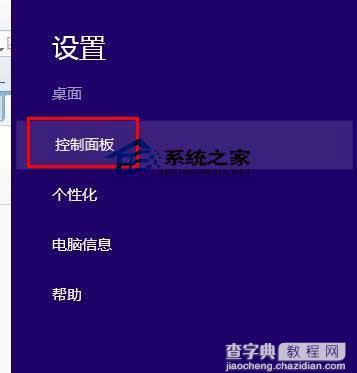
快捷键方式
1.按住WIn+X的组合键,在显示器的左下角便会弹出一个快捷菜单。在里面我们可以轻易的找到“控制面板”选项。

运行命令
同时按下WIn +R组合键,打开运行窗口。在文本框中输入命令“control panel”,输入完成回车一下便可以打开控制面板了。

通过网络连接打开
1.在桌面右下角有个电脑网络的图标。单击右键,弹出了一个快捷菜单,选择“打开网络和共享中心”。

1.在“网络和共享中心”,我们在地址栏中点击“所有控制面板项”便可以访问控制面板了。

以上方法都操作都很容易,大家选择喜欢的记下吧。或者,再看看另外的这一种方法(《Windows8.1系统控制面板在哪里》)。
【Win8进入控制面板的四个妙招可方便日常操作】相关文章:
★ Win10 Mobile/PC将优先获得一周年更新RTM版升级
★ Win10 Mobile正式版10586.420 6月更新内容和修复bug汇总
★ Win10一周年更新预览版14295.1005累积更新内容汇总
★ win7系统如何设置wifi热点?WlanRouter软件使用教程(适用于初学者+视频教程)
★ win10怎么退出测试模式? 一个命令退出测试模式的教程
★ Win10系统如何清理猎豹浏览器缓存?Windows10清理猎豹浏览器缓存的两种方法
